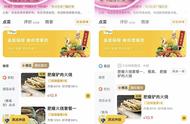在现代社会中,越来越多的人需要在电脑上录制视频,比如录制游戏操作、制作教学视频、演示文稿等等。因此,电脑录屏成为了一项非常重要的功能。那么电脑自带录屏在哪?本文将带领大家看看可以使用哪些方法进行录屏。

“Windows11录屏快捷键在哪?”很多人都知道电脑有自带录屏功能,但不知道如何将其打开,下面就教给您使用电脑自带录屏——Xbox Game Bar进行屏幕录制的步骤:
步骤1:按下【Win G】键打开Xbox Game Bar。
步骤2:点击【圆形】按钮,开始录制。

提醒:Xbox Game Bar录屏的文件不够清晰,且体积过大不易储存与分享。如果是临时录制,可以作为备选录屏方式之一。
录屏方法二:使用电脑自带步骤记录器除此之外,其实电脑自带录屏工具还有步骤记录器。步骤记录器也可以记录电脑操作步骤,但是它不能同时录制画面与声音。使用步骤记录器录制的步骤如下:
步骤1:使用快捷键【Win R】打开电脑【运行】页面。
步骤2:在页面的输入框中输入【psr.exe】,直接点击【确认】即可进行录制。

除了Windows自带录屏软件外,小编在此再给您推荐一款专业的录屏软件——数据蛙录屏软件,该软件也是一款易于操作且功能强大的视频录制软件。不仅能录制高质量的视频,还能对视频进行高级剪辑,比如自动录制视频格式、视频帧率等,以及对视频进行切割、合并。视频压缩等操作,你无须再下载其他软件。下面使用它录制视频的具体操作步骤:
数据蛙录屏软件下载链接:https://luping.shujuwa.net/
操作环境:
演示机型:惠普(HP)战X
系统版本:Windows 10
软件版本:数据蛙录屏软件1.1.12
步骤1:在您需要录制的电脑上搜索并下载录屏软件,进行安装。
步骤2:安装完成后,数据蛙录屏软件支持多种模式的录制,您可以根据您的需求选择合适的录制模式。